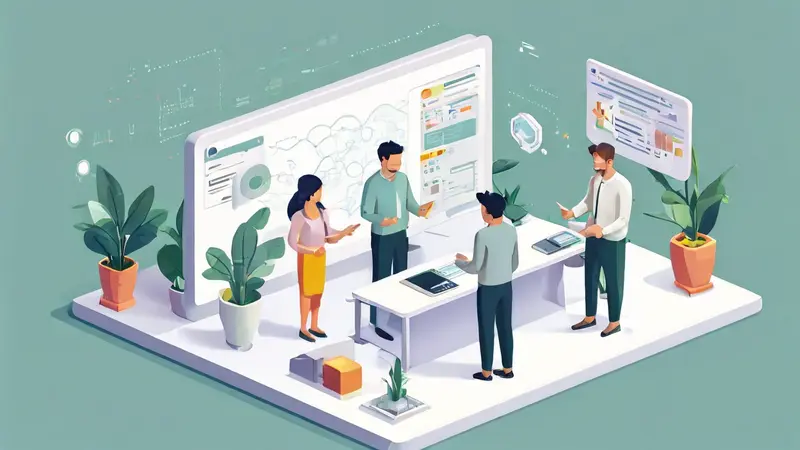
在进行协作表操作时,我们往往需要锁定特定的单元格或者是整个表格,以防止误操作导致数据丢失。锁定协作表的方法主要有:1、使用表格软件的保护工作表功能;2、设置只读权限;3、应用数据验证功能;4、使用密码保护。 下面,我们将一步步详解这四种方法。
一、使用表格软件的保护工作表功能
大多数表格软件,如Excel,Google表格等,都提供了保护工作表的功能。在Excel中,你可以通过以下步骤操作:首先,选择需要锁定的单元格,点击右键,在弹出的菜单中选择“格式单元格”。然后,在弹出的对话框中选择“保护”,取消“锁定”前的勾选,点击“确定”。最后,点击“审阅”菜单,选择“保护工作表”,在弹出的对话框中设置密码,点击“确定”。这样,你就成功锁定了所选单元格。
二、设置只读权限
只读权限是另一种锁定协作表的方法。对于Google表格,你可以通过以下步骤设置只读权限:首先,打开需要锁定的表格,点击右上角的“分享”按钮。然后,在弹出的对话框中,输入需要分享的人的邮箱,点击“发送”。最后,在发送的邮件中,点击“更改权限”,选择“查看者”,点击“保存”。这样,被分享的人就只能查看表格,不能进行编辑操作。
三、应用数据验证功能
数据验证是Excel和Google表格中的一个强大功能。你可以通过设置数据验证规则,限制用户输入的数据类型和范围。在Excel中,你可以通过以下步骤设置数据验证:首先,选择需要设置数据验证的单元格,点击“数据”菜单,选择“数据验证”。然后,在弹出的对话框中设置数据验证规则,点击“确定”。这样,用户只能在规定的范围内输入数据,否则会弹出错误提示。
四、使用密码保护
密码保护是最常用的锁定协作表的方法。在Excel中,你可以通过以下步骤设置密码保护:首先,点击“文件”菜单,选择“保护工作簿”。然后,在弹出的对话框中设置密码,点击“确定”。最后,再次输入密码,确认密码,点击“确定”。这样,只有知道密码的人才能对表格进行编辑操作。
以上就是锁定协作表的四种方法,希望对你有所帮助。
相关问答FAQs:
1. 什么是协作表的锁定功能?
协作表的锁定功能是指在多人协作编辑表格时,可以锁定某些单元格或行列,以防止他人对其进行修改或删除。
2. 如何在协作表中锁定单元格?
要锁定单元格,首先选择需要锁定的单元格,然后在工具栏上找到“锁定”选项,并点击它。该单元格将被锁定,其他人将无法编辑它。
3. 如何在协作表中锁定整行或整列?
要锁定整行或整列,可以通过选择行或列的标题栏来实现。然后,在工具栏上找到“锁定”选项,并点击它。所选行或列将被锁定,其他人将无法编辑它们。
4. 如何解除协作表中的锁定?
要解除协作表中的锁定,可以选择已锁定的单元格、行或列,并在工具栏上找到“解锁”选项,然后点击它。被解锁的单元格、行或列将可以被其他人编辑。
5. 锁定协作表的好处是什么?
锁定协作表可以确保在多人协作编辑时,关键的数据或公式不会被意外修改或删除。这有助于提高协作的效率和准确性,保护数据的完整性。





























